Tony哥的PC日常
上周买了便宜大碗的Hasee新战神之后,基本上把预留的可升级部件都插满了(+16GB内存、+250GB NVMe固态、+1TB固态)。当然,还有一个小小的短板之处有待改良——Intel 9462无线网卡模块:

渣渣Intel 9462网卡
这个网卡比较古老了,5G频段下也只有433Mbps速率,虽说应对主流的100~200M家用宽带没啥问题,但终究觉得不够妥帖~ 而且偶尔也要Wifi内网和NAS传输一下数据,小水管还是差强人意了。

目前可选的Wifi6无线网卡并不算多,AX200NGW应该是绝大多数玩家的选择
换网卡的路线比较简单,既然AX200的价格已经非常平民化了,未来路由器也必然是Wifi6的天下,提前备好总没坏处。于是搜了下车牌,天猫78块钱包邮顺利入手,装好后特来发文供读者参考。
战神TX6-CU5DA拆机升级Wifi部分
拆解部分在前面晒单评测贴里面已经有介绍了,无非就是拆几个螺丝的事儿,本文不多赘述,看图说话吧:

黄色泡沫袋里是网卡,包装极为“简约”了

泡沫袋打开之后,又是一层泡沫袋包裹

囧,拍糊了... ... 78块钱就是上图这些东西:AX200NGW网卡一张,螺丝一颗,螺丝刀一支
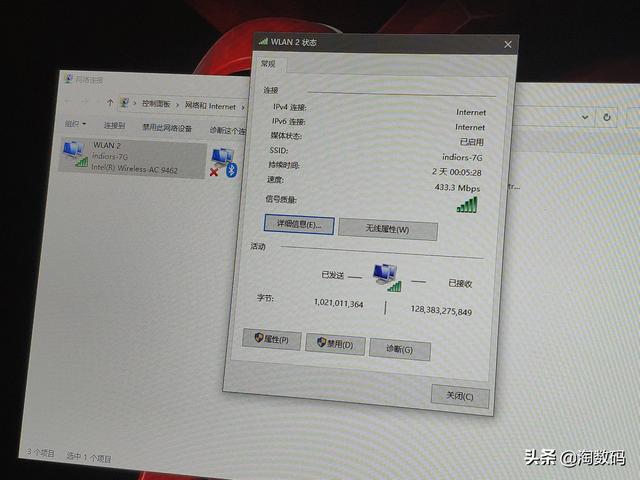
拆机之前,最后看一下9462的连接速率(几天用下来其实还蛮稳定,留着回头给我华擎Z370主板装上)

目前能买到的基本都是这种散装网卡,不过产品都比较新就是了(毕竟发布没太久)

背面特写

拆机之前务必记得断电、取下电池(内置电池记得摘下主板上的电源排线)

拆掉机身D壳盖板

TX6-CU5DA的Wifi网卡模块在这里

离CPU热管不算远,再加上下面的两条M.2硬盘,此处温度甚为酸爽了╮(╯▽╰)╭

这个胶布记得保留不要撕掉,固定天线很重要

外观长得一模一样,两块小网卡的性能可是有天壤之别了╮(╯▽╰)╭

背面更是如出一辙了

装上新的AX200NGW,原路装回盖板、螺丝、电池

拆下来的Intel 9462网卡放好,日后留作他用吧
使用感受&总结
额,使用感受没啥好说的,因为家里两个路由器还都是866Mbps时代的产品,所以峰值跑满了也就是这个速度:
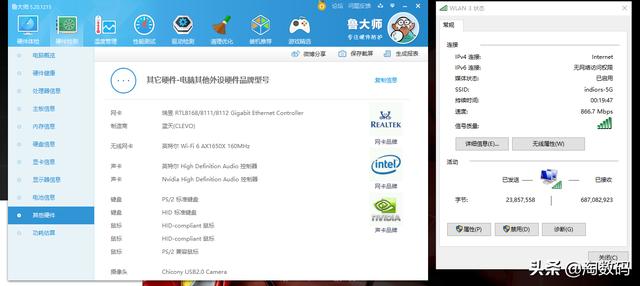
Windows10即插即用,开机直接启用了。由于还是Wifi5的路由器,因此握手速度依然只有866Mbps
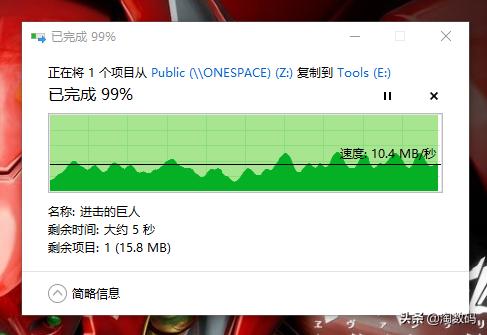
从NAS里面穿个2G多的文件,速度有一定波动,峰值15MB/s最低也会掉到4~5MB/s,设备一般般,勉强用了
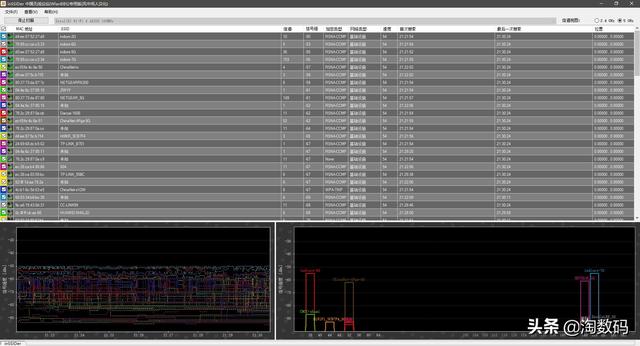
打开无线监测软件能感受到802.11ac时代的“拥堵”
这两天会再入个Wifi6的路由器,如无太大意外的话就是小米那个AX3600了(是叫这个型号吗?),看在目前5GHz频段下如此拥挤的路由器“路况”,尽快升级到Wifi6时代也是无奈之举了。2.4Gbps的速率已经超越普通千兆有线网络,至于是否能在家庭室内环境(普通的2~4居范围内)保持尽可能稳定的高速率,还要笔者日后亲测才能知道(理论上不会太差吧?)
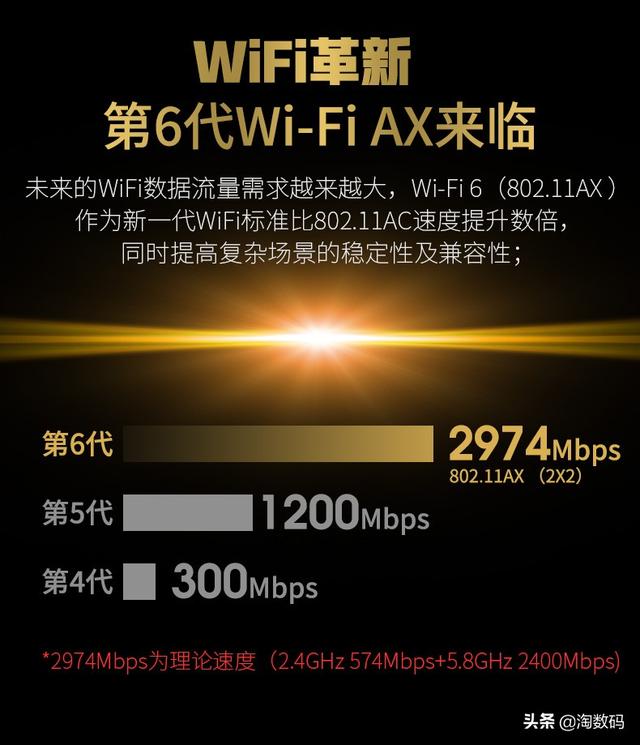
希望Wifi6 AX时代能带来802.11AC刚入市时的“跨越感”!
感谢阅读本文,我们下期节目再见ヾ(•ω•`)o~






















 1万+
1万+

 被折叠的 条评论
为什么被折叠?
被折叠的 条评论
为什么被折叠?








